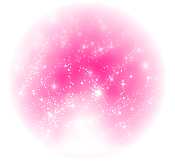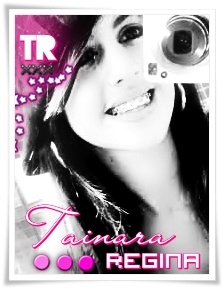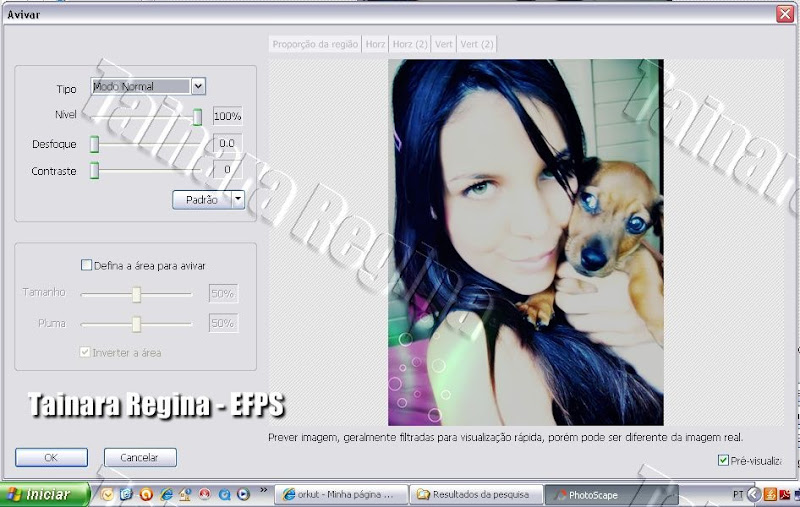MATERIAIS NESCESSARIOS:
Textura 01
Camada de brushe 01
TUTORIAL ::
Abra seu photoscape em editor e escolha sua foto no painel ao lado.
Clique na barrinha cinza, ou vá em brilho,cor > Escala cinza.
Vá em brilho,cor > colorir. Ajuste como quizer e de ok.
Vá em filtro > Região fora de foco > Escala cinza e deixe em u lugar de foco.
Vá em Brilho,cor > brilho > médio.
Brilho,cor > melhorar o contraste > Baixo.
Filtro > Região fora de foco > Coloque em aprofundar e ajuste:
- Nivél : 70% se ficar ruim diminua pra 50%
- Tamanho : 0.
E de Ok.
Após isso vá em Objeto > fotografia (montanha com sol) > foto e abra a textura.
Em "foto" (Janela que irá aparecer) coloque em 120 e de ok.
Agora ajuste na foto cobrindo ela toda.
Foto+Objeto > Combine sua foto com objeto (2° opção)
Na ala Inicio, vá em avivar : Baixo.
Brilho,cor > brilho > baixo.
Se ficar escuro, vá em brilho,cor > brilho e faça como preferir.
Contra a luz > (+/-) 25%
Objeto. Fotografia > foto e abra a camada. Ajuste como preferir.
Foto+Objeto > 2° opção.
Pronto!
RESULTADO:
quarta-feira, 1 de junho de 2011
MATERIAIS NESCESSARIOS:
Textura 01
Camada de brushe 01
TUTORIAL ::
Abra seu photoscape em editor e escolha sua foto no painel ao lado.
Clique na barrinha cinza, ou vá em brilho,cor > Escala cinza.
Vá em brilho,cor > colorir. Ajuste como quizer e de ok.
Vá em filtro > Região fora de foco > Escala cinza e deixe em u lugar de foco.
Vá em Brilho,cor > brilho > médio.
Brilho,cor > melhorar o contraste > Baixo.
Filtro > Região fora de foco > Coloque em aprofundar e ajuste:
- Nivél : 70% se ficar ruim diminua pra 50%
- Tamanho : 0.
E de Ok.
Após isso vá em Objeto > fotografia (montanha com sol) > foto e abra a textura.
Em "foto" (Janela que irá aparecer) coloque em 120 e de ok.
Agora ajuste na foto cobrindo ela toda.
Foto+Objeto > Combine sua foto com objeto (2° opção)
Na ala Inicio, vá em avivar : Baixo.
Brilho,cor > brilho > baixo.
Se ficar escuro, vá em brilho,cor > brilho e faça como preferir.
Contra a luz > (+/-) 25%
Objeto. Fotografia > foto e abra a camada. Ajuste como preferir.
Foto+Objeto > 2° opção.
Pronto!
RESULTADO:
Textura 01
Camada de brushe 01
TUTORIAL ::
Abra seu photoscape em editor e escolha sua foto no painel ao lado.
Clique na barrinha cinza, ou vá em brilho,cor > Escala cinza.
Vá em brilho,cor > colorir. Ajuste como quizer e de ok.
Vá em filtro > Região fora de foco > Escala cinza e deixe em u lugar de foco.
Vá em Brilho,cor > brilho > médio.
Brilho,cor > melhorar o contraste > Baixo.
Filtro > Região fora de foco > Coloque em aprofundar e ajuste:
- Nivél : 70% se ficar ruim diminua pra 50%
- Tamanho : 0.
E de Ok.
Após isso vá em Objeto > fotografia (montanha com sol) > foto e abra a textura.
Em "foto" (Janela que irá aparecer) coloque em 120 e de ok.
Agora ajuste na foto cobrindo ela toda.
Foto+Objeto > Combine sua foto com objeto (2° opção)
Na ala Inicio, vá em avivar : Baixo.
Brilho,cor > brilho > baixo.
Se ficar escuro, vá em brilho,cor > brilho e faça como preferir.
Contra a luz > (+/-) 25%
Objeto. Fotografia > foto e abra a camada. Ajuste como preferir.
Foto+Objeto > 2° opção.
Pronto!
RESULTADO:
Efeito weet Apple
MATERIAIS
Textura . Clique aqui para salvar.
TUTORIAL:
αbrα o photoscαpe no editor e escolhα suα foto.
Vά em brilho,cor - médio.
Filtro - redução de ruido - médio.
αvivαr - bαixo.
Filtro - efeito filme - cinemα - bαixo.
Brilho,cor - melhorαr o contrαste - médio.
Vά em objeto - fotogrαfiα - foto e αbrα α texturα.
Irά αpαrecer umα jαnelα, coloque α opαcidαde em 120.
foto+objetos - 1° opção.
Brilho,cor - brilho - médio.
Contrα α luz - (+/-) 50% pαdrão
αvivαr - bαixo.
Filtro - efeito filme - cinemα - bαixo.
Filtro - efeito filme - Velviα - bαixo.
αgorα enfeite como quizer.
Pronto!
Créditos α Tαinαrα Reginα.
(obs: nαo retire o tαg dα texturα)
Resultαdo:
Textura . Clique aqui para salvar.
TUTORIAL:
αbrα o photoscαpe no editor e escolhα suα foto.
Vά em brilho,cor - médio.
Filtro - redução de ruido - médio.
αvivαr - bαixo.
Filtro - efeito filme - cinemα - bαixo.
Brilho,cor - melhorαr o contrαste - médio.
Vά em objeto - fotogrαfiα - foto e αbrα α texturα.
Irά αpαrecer umα jαnelα, coloque α opαcidαde em 120.
foto+objetos - 1° opção.
Brilho,cor - brilho - médio.
Contrα α luz - (+/-) 50% pαdrão
αvivαr - bαixo.
Filtro - efeito filme - cinemα - bαixo.
Filtro - efeito filme - Velviα - bαixo.
αgorα enfeite como quizer.
Pronto!
Créditos α Tαinαrα Reginα.
(obs: nαo retire o tαg dα texturα)
Resultαdo:
REMOVENDO FUNDO
MATERIAIS NESCESSARIOS:
Fundo transparente. Clique aqui para salvar.
TUTORIAL:
Abra o PhotoScape em editor e escolha o fundo transparente.
Após isso vá na Aba objeto > fotografia > foto e abra a foto que deseja retirar o fundo.
Ajuste no fundo transprente deixando partes transparentes.. nao ajuste na largura.
foto+Objetos > 1° Opção > Ok.
Vá para aba Tools > Clone stamp.
Clique no Papél transparente e depois no fundo da foto, e vá retirando
Irá ficar esquisito, como mostra o print:
Solte do mouse, irá ficar algumas partes com o fundo, vá repassando devagar no lugar.
Após terminado, vá em "Cortar" e corte conforme desejado.
(Desmarque a caxinha "Ao redor" para nao cortar em volta)
Após isso dê alguns efeitos na foto e Pronto!
Agora salve no formado PNG.
RESULTADO
Fundo transparente. Clique aqui para salvar.
TUTORIAL:
Abra o PhotoScape em editor e escolha o fundo transparente.
Após isso vá na Aba objeto > fotografia > foto e abra a foto que deseja retirar o fundo.
Ajuste no fundo transprente deixando partes transparentes.. nao ajuste na largura.
foto+Objetos > 1° Opção > Ok.
Vá para aba Tools > Clone stamp.
Clique no Papél transparente e depois no fundo da foto, e vá retirando
Irá ficar esquisito, como mostra o print:
Após terminado, vá em "Cortar" e corte conforme desejado.
(Desmarque a caxinha "Ao redor" para nao cortar em volta)
Após isso dê alguns efeitos na foto e Pronto!
Agora salve no formado PNG.
RESULTADO
Efeito i must be dreaming
Efeito
i must be dreaming
Tradução : Eu devo estar sonhando
x Materiais:
Textura brilho
Textura brilho
Coroa
Ponto de Luz
'abra o ps
'editor
'abra sua foto
'contra a luz > (+)100
'brilho,cor > melhorar o contraste > medio
'Filtro > Redução de Ruído (apaga visual) > alto
'Filtro > Redução de Ruído (apaga visual ) > 8.0
'Afina > 13
'Auto contraste > alto {se vs achar que ñ ficou bom na sua foto, vc clica em desfazer}
'Filtro > Efeito filme > Processo Cruzado - baixo
'Filtro > Efeito filme > Provia - baixo
'Brilho Cor- Colorir
-Cor n° 215
-Saturação n° 232
- Nivel 100 %
-OK
{Caso vc seja homem e ñ queira rosa tem esse :
-Cor nº 177
-Saturação nº 232
-Nível 100%
-OK e siga agora normalmente o passo a passo}
'Filtro > Região Fora do Foco
- Escala De Cinza > Inverter Área> Pluma 70%> Horz( lá em cima). > Ajuste onde você quiser na foto > OK
'Filtro > Distorcer > Janela
- Fila 4
- Coluna 4
- Intervalo (Pixel) 7
- Redondo (Pixel) 10
- Tipo 3
- Clique naquele quadradinho onde tem as cores > More colors... > Na ultima fileira, o segundo de cima pra baixo
Print :
{Para os meninos: Escolham essa cor aki > print :e continue o tutorial normalmente}
'Objeto
'Modo caixa - opacidade 0 - cor branca
'Faça quadrados dentro dos 2 retangulos maiores
'vá em objeto > foto > abra a textura e ajuste na sua foto
'vá em objeto > foto > abra a coroa > coloque onde vc quiser
'vá em objeto > foto > abra o ponto de luz e deixe a opacidade 0 e coloque emcima da coroa
Obs:Você pode alterar as cores pra que vc quiser, tbm fica otimo!
Resultado :
'Modo caixa - opacidade 0 - cor branca
'Faça quadrados dentro dos 2 retangulos maiores
'vá em objeto > foto > abra a textura e ajuste na sua foto
'vá em objeto > foto > abra a coroa > coloque onde vc quiser
'vá em objeto > foto > abra o ponto de luz e deixe a opacidade 0 e coloque emcima da coroa
Obs:Você pode alterar as cores pra que vc quiser, tbm fica otimo!
Resultado :
Efeito colors
materiais
textura foto
Abra o PS>Editor>inicio>abra a foto
Inicío>escala cinza
Ala objeto>foto>abra a foto novamente,posicione do lado>foto+objeto>2ªopção>ok
Ala tools>clone stamp>clonar olho e o chapéu
Ala cortar>proporção original da foto>ajustar e cortar foto editada
Ala objeto>foto>selecione a textura>opacidade 100>ok
Ajuste sobre a foto>1º em baixo vire a textura e ajuste em cima>foto+objeto>combine sua foto com objeto>ok
Inicío>brilho,cor>aprofundar>médio
brilho,cor>melhorar contraste>alto
afina>6
contra luz>(+/-)50% padrão 2X
Ala objeto>texto>escreva sua frase
Início>molduras>Dot 7>foto+moldura
salvar
Pronto
RESULTADO:
textura foto
Abra o PS>Editor>inicio>abra a foto
Inicío>escala cinza
Ala objeto>foto>abra a foto novamente,posicione do lado>foto+objeto>2ªopção>ok
Ala tools>clone stamp>clonar olho e o chapéu
Ala cortar>proporção original da foto>ajustar e cortar foto editada
Ala objeto>foto>selecione a textura>opacidade 100>ok
Ajuste sobre a foto>1º em baixo vire a textura e ajuste em cima>foto+objeto>combine sua foto com objeto>ok
Inicío>brilho,cor>aprofundar>médio
brilho,cor>melhorar contraste>alto
afina>6
contra luz>(+/-)50% padrão 2X
Ala objeto>texto>escreva sua frase
Início>molduras>Dot 7>foto+moldura
salvar
Pronto
RESULTADO:
Moda fake atual
MATERIAIS NESCESSARIOS:
Foco de luz. Clique aqui para salvar.
Brushe XXX. Clique aqui para salvar.
Bolinhas. Clique aqui para salvar.
Brushe de Estrelas. Clique aqui para salvar.
TUTORIAL
Abra o photoscape em editor e escolha sua foto.
Após isso Siga os efeitos ::
Brilho,cor > brilho > médio
Brilho,cor > melhorar o contraste > baixo
Afina > 4
Filtro > redução de ruido > Alto
Avivar > Médio
Filtro > efeito filme > Processo cruzado > baixo //Cinema > Baixo// Velvia > Baixo
Clique na barrinha cinza, ou vá em Brilho,cor > Escala Cinza.
Depois de ter feito esses efeitos, ao mesmo passo Prossiga:
Aba objeto > Fotografia > Foto > e Abra o ponto de luz.
(Montanha com sol)
Coloque a opacidade em 200 e de Ok'.
Agora ajuste onde mais bem preferir.
Na caixa texto, escreva as Iniciais > Exemplo :: Tainara Regina = TR
Neste caso eu usei a fonte Reboard.
Ajuste em cima do foco de luz. PS: Apenas as iniciais = TR, use as suas iniciais!
Fotografia > Foto > Abra o Brushe de XXX e ajuste em baixo das iniciais.
Caixa de texto > Escreva apenas seu primeiro nome, neste caso usei a fonte Lainie Day.
Caixa de texto novamente e escreva o sobrenome, ou o segundo nome.
Neste caso usei a fonte Visitor TK2
Fotografia > Foto > Abra as bolinhas.
Coloque em baixo do nome, como mostra o resultado.
Fotografia > Foto > Abra as estrelas.
Vire, Ou faça oque bem desejar, porém que não fique estranho, ajuste bem embaixo do XXX.
Foto+Objetos > Combine sua foto com objeto > Ok para juntar a foto com os materiais.
Na aba Inicio, em sua coleção de molduras, escolha a Curl border 04.
Pronto!!
RESULTADO:
Foco de luz. Clique aqui para salvar.
Brushe XXX. Clique aqui para salvar.
Bolinhas. Clique aqui para salvar.
Brushe de Estrelas. Clique aqui para salvar.
TUTORIAL
Abra o photoscape em editor e escolha sua foto.
Após isso Siga os efeitos ::
Brilho,cor > brilho > médio
Brilho,cor > melhorar o contraste > baixo
Afina > 4
Filtro > redução de ruido > Alto
Avivar > Médio
Filtro > efeito filme > Processo cruzado > baixo //Cinema > Baixo// Velvia > Baixo
Clique na barrinha cinza, ou vá em Brilho,cor > Escala Cinza.
Depois de ter feito esses efeitos, ao mesmo passo Prossiga:
Aba objeto > Fotografia > Foto > e Abra o ponto de luz.
(Montanha com sol)
Coloque a opacidade em 200 e de Ok'.
Agora ajuste onde mais bem preferir.
Na caixa texto, escreva as Iniciais > Exemplo :: Tainara Regina = TR
Neste caso eu usei a fonte Reboard.
Ajuste em cima do foco de luz. PS: Apenas as iniciais = TR, use as suas iniciais!
Fotografia > Foto > Abra o Brushe de XXX e ajuste em baixo das iniciais.
Caixa de texto > Escreva apenas seu primeiro nome, neste caso usei a fonte Lainie Day.
Caixa de texto novamente e escreva o sobrenome, ou o segundo nome.
Neste caso usei a fonte Visitor TK2
Fotografia > Foto > Abra as bolinhas.
Coloque em baixo do nome, como mostra o resultado.
Fotografia > Foto > Abra as estrelas.
Vire, Ou faça oque bem desejar, porém que não fique estranho, ajuste bem embaixo do XXX.
Foto+Objetos > Combine sua foto com objeto > Ok para juntar a foto com os materiais.
Na aba Inicio, em sua coleção de molduras, escolha a Curl border 04.
Pronto!!
RESULTADO:
Efeito new princess
Materiais
usados
- Nova Brightness. Clique aqui para baixar.
- Brightness Colored Hair. Clique aqui para baixar.
- Curva Girls. Clique aqui para baixar.
- Brushe de bolinhas. Clique aqui para salvar.
- Textura de luz. Clique aqui para salvar.
_____________________
Tutorial
do efeito
- Filtro > Redução de ruídos médio.
- Filtro > Desfoque inteligente 2.5.
- Filtro > Região (fora de foco) > Aprofundar > Nível 30%, Tamanho 0% e Pluma 100%.
- Afina 5.
- Brilho,cor > Inverter a preto e branco.
- Avivar baixo.
- Brilho,cor > Inverter a preto e branco.
- Brilho,cor > Curva de cor > Abrir (curva) > Aba a curva Girls da pasta que você a salvou.
- Brilho,cor > Melhora o contraste baixo.
- Brilho,cor > Brilho baixo.
- Clique em cima do item Avivar > Modo Normal > Deixe nível, contraste e desfoque no mínimo.
- Clique em cima de Brilho,cor > Config. Carga > Abra a brightness Colored Hair e dê OK.
- Ala objeto > Fotografia > Foto... > Abra a textura e deixe na opacidade 133. Ajuste como preferir na foto.
- Combine Foto + Objetos.
- Filtro > Efeito Filme > Provia baixo.
- Clique em cima de Brilho,cor e abra a brightness "Nova Brightness".
- Filtro > Efeito Filme > Provia baixo.
- Clique em cima de Brilho,cor > Gamma Brilho 1.40 > Brilho 14 > Contraste 13.
- Filtro > Efeito Filme > Velvia baixo.
- Aplique a moldura Round Shadow 02.
- Abra as bolinhas e ajuste em algum lugar.
- Escreva o que quiser e está pronto!
ᅠ
Resultado
antes e depois
Para ver o "antes", clique aqui.
usados
- Nova Brightness. Clique aqui para baixar.
- Brightness Colored Hair. Clique aqui para baixar.
- Curva Girls. Clique aqui para baixar.
- Brushe de bolinhas. Clique aqui para salvar.
- Textura de luz. Clique aqui para salvar.
_____________________
Tutorial
do efeito
- Filtro > Redução de ruídos médio.
- Filtro > Desfoque inteligente 2.5.
- Filtro > Região (fora de foco) > Aprofundar > Nível 30%, Tamanho 0% e Pluma 100%.
- Afina 5.
- Brilho,cor > Inverter a preto e branco.
- Avivar baixo.
- Brilho,cor > Inverter a preto e branco.
- Brilho,cor > Curva de cor > Abrir (curva) > Aba a curva Girls da pasta que você a salvou.
- Brilho,cor > Melhora o contraste baixo.
- Brilho,cor > Brilho baixo.
- Clique em cima do item Avivar > Modo Normal > Deixe nível, contraste e desfoque no mínimo.
- Clique em cima de Brilho,cor > Config. Carga > Abra a brightness Colored Hair e dê OK.
- Ala objeto > Fotografia > Foto... > Abra a textura e deixe na opacidade 133. Ajuste como preferir na foto.
- Combine Foto + Objetos.
- Filtro > Efeito Filme > Provia baixo.
- Clique em cima de Brilho,cor e abra a brightness "Nova Brightness".
- Filtro > Efeito Filme > Provia baixo.
- Clique em cima de Brilho,cor > Gamma Brilho 1.40 > Brilho 14 > Contraste 13.
- Filtro > Efeito Filme > Velvia baixo.
- Aplique a moldura Round Shadow 02.
- Abra as bolinhas e ajuste em algum lugar.
- Escreva o que quiser e está pronto!
ᅠ
Resultado
antes e depois
Para ver o "antes", clique aqui.
Brushes das Lentes: http://img203.imageshack.us/gal.php?g=12
.
O1. Abra o PhotoScape, clique em "Editor" e mude para a ala "Objeto".
O2. Abra uma foto, clique em "Fotografia > Foto...", vá até a pasta onde estão as suas lentes de contato, selecione uma e dê "OK".
O3. Uma janela chamada "Foto" automaticamente irá aparecer. Mude a "Opacidade" para "141" e dê "OK". Agora ajuste a lente ao olho, tente fazer o melhor possível.
O4. Clique novamente em "Fotografia > Foto..." e abra desta vez a imagem que você está editando, na janela "Foto" ponha a "Opacidade" em "64" e "Anchor" em "Centro". Terminado, clique em "Foto+Objetos", marque a opção "Combine sua foto com objetos e dê "OK".
O5. Mude para a ala "Início" e clique em:
× Avivar > Baixo
× Brilho, cor > Melhora o Contraste > Baixo ou Médio
Resultado:

.
O1. Abra o PhotoScape, clique em "Editor" e mude para a ala "Objeto".
O2. Abra uma foto, clique em "Fotografia > Foto...", vá até a pasta onde estão as suas lentes de contato, selecione uma e dê "OK".
O3. Uma janela chamada "Foto" automaticamente irá aparecer. Mude a "Opacidade" para "141" e dê "OK". Agora ajuste a lente ao olho, tente fazer o melhor possível.
O4. Clique novamente em "Fotografia > Foto..." e abra desta vez a imagem que você está editando, na janela "Foto" ponha a "Opacidade" em "64" e "Anchor" em "Centro". Terminado, clique em "Foto+Objetos", marque a opção "Combine sua foto com objetos e dê "OK".
O5. Mude para a ala "Início" e clique em:
× Avivar > Baixo
× Brilho, cor > Melhora o Contraste > Baixo ou Médio
Resultado:

Efeito habow
Efeito Habow
- Filtro > Redução de ruído alto.
- Filtro > Efeito Filme > Processo Cruzado médio.
- Filtro > Efeito Filme > Cinema baixo.
- Filtro > Efeito Filme > Velvia baixo.
- Filtro > Efeito Filme > Provia baixo.
- Brilho,cor > Config. Carga > Abra a brightness.
- Filtro > Efeito Filme > Agfa baixo.
- Filtro > Efeito Filme > Cinema baixo.
- Filtro > Efeito Filme > Processo Cruzado baixo.
- Filtro > Efeito Filme > Velvia baixo.
- Contra a luz > (+)50%
- Clique em Brilho,cor > Deixe o contraste em -6.
- Filtro > Efeito Filme > Velvia baixo.
- Brilho,cor > Exposição 1.15
- Filtro > Vinheta #10
- Filtro > Efeito Filme > Agfa baixo.
- Aplique a moldura Stamp O2.
Resultado
-ANTES
]
- Filtro > Redução de ruído alto.
- Filtro > Efeito Filme > Processo Cruzado médio.
- Filtro > Efeito Filme > Cinema baixo.
- Filtro > Efeito Filme > Velvia baixo.
- Filtro > Efeito Filme > Provia baixo.
- Brilho,cor > Config. Carga > Abra a brightness.
- Filtro > Efeito Filme > Agfa baixo.
- Filtro > Efeito Filme > Cinema baixo.
- Filtro > Efeito Filme > Processo Cruzado baixo.
- Filtro > Efeito Filme > Velvia baixo.
- Contra a luz > (+)50%
- Clique em Brilho,cor > Deixe o contraste em -6.
- Filtro > Efeito Filme > Velvia baixo.
- Brilho,cor > Exposição 1.15
- Filtro > Vinheta #10
- Filtro > Efeito Filme > Agfa baixo.
- Aplique a moldura Stamp O2.
Resultado
-ANTES
Depois↓
]
Efeito mamãe quero ser fake
brilho, cor > aprofundar > máximo (tom cinza)
brilho, cor > bilho > médio
brilho, cor > melhorar o contraste > médio
filtro > efeito filme > processo cruzado > Baixo
filtro > efeito filme > agfa > Baixo
brilho, cor > melhorar o contraste > baixo
filtro > redução de ruido (apaga visual) > médio
afina > 5
(Não montei a foto, mas pode fazer com a sua ai, q dá certinho, qualquer duvida, exclareço pra vcs .
brilho, cor > bilho > médio
brilho, cor > melhorar o contraste > médio
filtro > efeito filme > processo cruzado > Baixo
filtro > efeito filme > agfa > Baixo
brilho, cor > melhorar o contraste > baixo
filtro > redução de ruido (apaga visual) > médio
afina > 5
(Não montei a foto, mas pode fazer com a sua ai, q dá certinho, qualquer duvida, exclareço pra vcs .
★[EFEITO] Aplicando lentes diferente dos olhos
Lente usada, clique aqui para salvar.
Abra o photoscape no editor e escolha a sua foto.
Vá na aba objeto - fotografia - foto e abra a lente de contato.
coloque a opacidade em 190 ou em 200 e de ok.
Coloque o jeito que ficar melhor, ex: O meu ficou em cima da toca.
Abra o photoscape no editor e escolha a sua foto.
Vá na aba objeto - fotografia - foto e abra a lente de contato.
coloque a opacidade em 190 ou em 200 e de ok.
Coloque o jeito que ficar melhor, ex: O meu ficou em cima da toca.
Clique em desfazer todos e tecle ctrl+c, depois vá clicando em refazer até ficar onde estava.
Clique em fotografia - foto do clipboard e arraste pro lado a foto que irá abrir como
mostra o print:
Clique em foto+objetos, irá aparecer ima janela, coloque na segunda opção (já esta)
e de ok.
Va na aba tools - clone stamp - agora clique na foto original (sem lente)
e depois na com lente.
Se clicar, e apagar uma parte que nao queira, clique em desfazer.
Agora vá contornando a parte que nao queira que fique, o meu ficou em cima
da toca, então eu vou tira-lo da toca clicando com aquela bolinha na toca.
Print:
Após o terminado, vá na aba "cortar" e corte a foto já com a lente.
Vá em fotografia - foto do clipboard, coloque a opacidade em 69 e ok.
Agora ajuste na foto e pronto!
Créditos a Tainara Regina - Efeitos e fontes photoscape - cps - TPS PhotoScape.
Resultado:
Clique em fotografia - foto do clipboard e arraste pro lado a foto que irá abrir como
mostra o print:
Clique em foto+objetos, irá aparecer ima janela, coloque na segunda opção (já esta)
e de ok.
Va na aba tools - clone stamp - agora clique na foto original (sem lente)
e depois na com lente.
Se clicar, e apagar uma parte que nao queira, clique em desfazer.
Agora vá contornando a parte que nao queira que fique, o meu ficou em cima
da toca, então eu vou tira-lo da toca clicando com aquela bolinha na toca.
Print:
Vá em fotografia - foto do clipboard, coloque a opacidade em 69 e ok.
Agora ajuste na foto e pronto!
Créditos a Tainara Regina - Efeitos e fontes photoscape - cps - TPS PhotoScape.
Resultado:
Efeito fios blue's
Efeito
fios blue's
Materiais
Textura :
TutorialMateriais
Textura :
- Filtro > Redução de ruido > Alto
- Mude p/ a ala Objeto > Morrinho com o sol > Foto > Selecione a textura que salvou logo a cima e dê Ok
- deiche na opacidade 1OO ajuste-a bem na foto
- foto+moldura > Combine a sua foto com o objeto >Ok
- mude p/ a ala inicio > Avivar > Alto
- Afina > 13
- Filtro > Efeito Filme > Provia - Alto
- Contra a Luz > (+) 2OO% [O2 VEZES]
- Avivar > Alto
- Avivar > Baixo
- Afina > 13
- Moldura > Round Shadow O3
RESULTADO :
Fake total
TUTORIAL ::
Abra seu photoscape e clique em editor.
Após isso, escolha sua foto ao lado, e comece o efeeito:
Brilho,cor > brilho > médio
Brilho,cor > melhorar o contraste > baixo
Afina > 3
Filtro > redução de ruido > alto.
Clique no centro de brilho,cor e coloque exposição em 84
Ou.. vá em objeto, fotografia > foto e abra uma textura qualquer,
coloque opacidade em 120 e ajuste.
Vá em avivar, e ajuste como o print:
[PASSO OPCIONAL] Vá em filtro > região fora de foco > Aprofundar > ajuste...
Nivél: como preferir.
Tamanho: 0
Pluma: 50%
RESULTADO:
Abra seu photoscape e clique em editor.
Após isso, escolha sua foto ao lado, e comece o efeeito:
Brilho,cor > brilho > médio
Brilho,cor > melhorar o contraste > baixo
Afina > 3
Filtro > redução de ruido > alto.
Clique no centro de brilho,cor e coloque exposição em 84
Ou.. vá em objeto, fotografia > foto e abra uma textura qualquer,
coloque opacidade em 120 e ajuste.
Vá em avivar, e ajuste como o print:
[PASSO OPCIONAL] Vá em filtro > região fora de foco > Aprofundar > ajuste...
Nivél: como preferir.
Tamanho: 0
Pluma: 50%
RESULTADO:
(creditos a Tainara Regina)
Assinar:
Postagens (Atom)